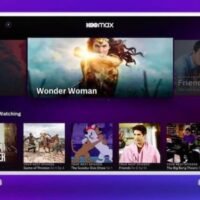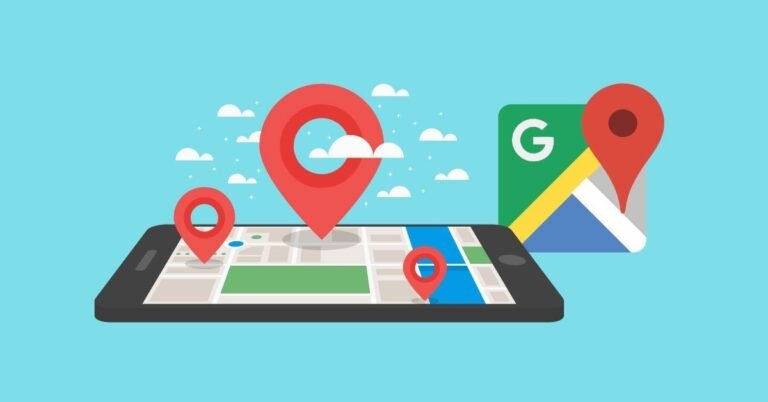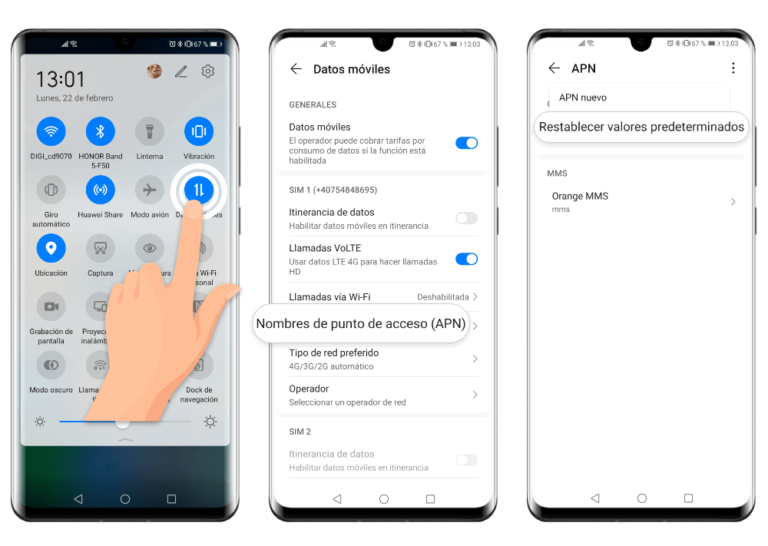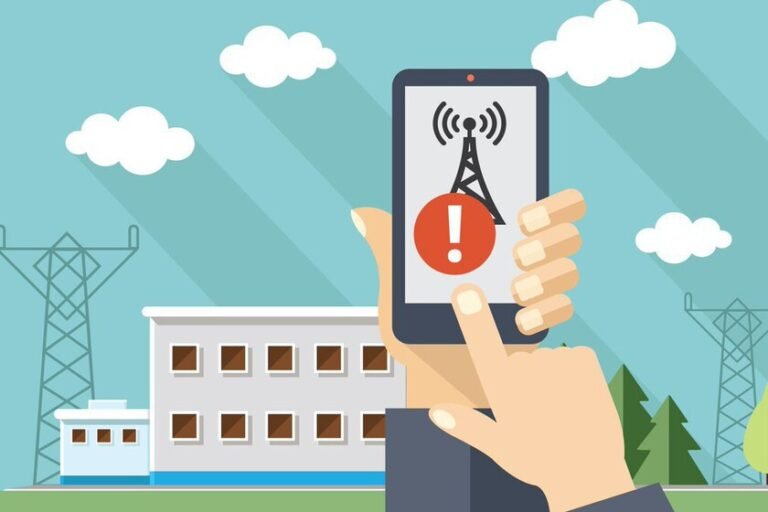Cómo transmitir de celular a TV usando un cable HDMI
✅Conecta tu celular al TV usando un cable HDMI, selecciona la entrada HDMI en el TV y disfruta de tu contenido en pantalla grande. ¡Fácil y práctico!
Para transmitir de un celular a una TV usando un cable HDMI, necesitas un adaptador adecuado y seguir una serie de pasos simples. Este proceso te permitirá disfrutar de tus contenidos favoritos en una pantalla más grande, ya sea para ver películas, jugar videojuegos, o realizar presentaciones.
A continuación, te explicamos detalladamente cómo llevar a cabo esta conexión y te proporcionamos algunos consejos útiles para asegurarte de que todo funcione correctamente.
Materiales Necesarios
- Un cable HDMI: Asegúrate de que el cable sea lo suficientemente largo para conectar tu celular a la TV cómodamente.
- Un adaptador HDMI: Dependiendo del tipo de puerto de tu celular, necesitarás un adaptador HDMI a USB-C, micro-USB o Lightning.
- Una TV con puerto HDMI: Verifica que tu TV tenga un puerto HDMI disponible.
Paso a Paso para la Conexión
- Conecta el adaptador al celular: Inserta el adaptador en el puerto correspondiente del celular (USB-C, micro-USB o Lightning).
- Conecta el cable HDMI al adaptador: Inserta un extremo del cable HDMI en el adaptador.
- Conecta el cable HDMI a la TV: Inserta el otro extremo del cable HDMI en un puerto HDMI disponible en tu TV.
- Selecciona la entrada HDMI en la TV: Usa el control remoto de la TV para cambiar la fuente de entrada al puerto HDMI donde conectaste el cable.
- Configura la salida de video en el celular: En muchos casos, la conexión se establecerá automáticamente, pero si no es así, ve a la configuración de pantalla en tu celular y selecciona la opción de salida HDMI o pantalla externa.
Consejos y Recomendaciones
- Verifica la compatibilidad: No todos los celulares son compatibles con la salida de video a través de HDMI. Consulta el manual de tu dispositivo o la página web del fabricante para asegurarte.
- Actualiza tu dispositivo: Asegúrate de que tu celular tenga el software actualizado para evitar problemas de compatibilidad.
- Usa un cable de buena calidad: Un cable HDMI de mala calidad puede causar interrupciones en la transmisión o una calidad de imagen deficiente.
- Revisa las configuraciones de audio: Algunos adaptadores pueden requerir ajustes adicionales para transmitir el audio correctamente a través de la TV.
Solución de Problemas Comunes
Si no ves la imagen en la TV o la calidad no es la esperada, prueba las siguientes soluciones:
- Revisa las conexiones: Asegúrate de que todos los cables y adaptadores estén bien conectados.
- Cambia el puerto HDMI: Intenta conectar el cable a otro puerto HDMI de la TV.
- Reinicia los dispositivos: Apaga y enciende tanto la TV como el celular para restablecer la conexión.
- Prueba otro cable o adaptador: Un componente defectuoso puede ser la causa del problema.
Tipos de cables HDMI y sus características principales
Para transmitir contenidos desde tu celular a un televisor, es fundamental contar con el cable HDMI adecuado. Existen varios tipos de cables HDMI en el mercado, cada uno con sus propias características y capacidades. A continuación, se presentan los tipos de cables HDMI más comunes y sus principales especificaciones:
Cable HDMI estándar:
El cable HDMI estándar es conocido como HDMI 1.4 y es capaz de transmitir video en resoluciones de hasta 1080p. Es ideal para la mayoría de los dispositivos y televisores que no requieren de altas especificaciones.
Cable HDMI de alta velocidad:
Por otro lado, el cable HDMI de alta velocidad, también conocido como HDMI 2.0, es capaz de soportar resoluciones de hasta 4K a 60Hz y es compatible con tecnologías como HDR (High Dynamic Range) para una mejor calidad de imagen.
Cable HDMI Ethernet:
Este tipo de cable HDMI incorpora una función de red Ethernet, lo que permite la conexión a internet de dispositivos compatibles a través del cable HDMI. Es útil para configuraciones que requieren de conexiones de red adicionales.
Cable HDMI ARC:
El Audio Return Channel (ARC) es una característica que permite enviar audio desde el televisor de vuelta al dispositivo, como una barra de sonido, a través del mismo cable HDMI. Esto elimina la necesidad de cables de audio separados y simplifica la configuración del sistema de entretenimiento.
Al elegir un cable HDMI para conectar tu celular al televisor, es importante considerar las necesidades específicas de tus dispositivos y la calidad de imagen que deseas obtener. Asegúrate de seleccionar el tipo de cable HDMI adecuado para aprovechar al máximo la experiencia de visualización en tu televisor.
Configuración del celular para transmisión mediante HDMI
Para lograr una transmisión exitosa desde tu celular a tu televisor a través de un cable HDMI, es fundamental configurar correctamente tu dispositivo móvil. A continuación, te guiaré paso a paso en la configuración necesaria para que puedas disfrutar de tus contenidos en una pantalla más grande.
Configuración en dispositivos Android
Si cuentas con un celular Android, sigue estos sencillos pasos para habilitar la transmisión por HDMI:
- Conecta un extremo del cable HDMI a tu televisor y el otro extremo al adaptador HDMI para celular.
- Conecta el adaptador al puerto de carga de tu dispositivo Android.
- Una vez conectado, desliza el dedo hacia abajo desde la parte superior de la pantalla para acceder al panel de notificaciones.
- Busca la opción de «Proyección» o «Screen Mirroring» y actívala.
- Selecciona el nombre de tu televisor en la lista de dispositivos disponibles.
- Listo, ahora tu pantalla se reflejará en el televisor y podrás disfrutar de tus aplicaciones, videos o juegos en una pantalla más grande.
Configuración en dispositivos iOS
Si posees un iPhone o iPad, estos son los pasos que debes seguir para habilitar la transmisión por HDMI:
- Conecta el cable HDMI al adaptador de Lightning a HDMI de Apple.
- Conecta el adaptador al puerto Lightning de tu dispositivo iOS.
- Desbloquea tu dispositivo y espera a que aparezca una ventana emergente en la pantalla que indica «Confiar en este dispositivo». Confirma tu elección.
- Selecciona la opción de «Permitir» la conexión cuando aparezca en tu dispositivo.
- Una vez conectado, tu pantalla se reflejará en el televisor y podrás visualizar tus fotos, videos y presentaciones en una pantalla más grande.
Con estos simples pasos, podrás configurar tu celular tanto Android como iOS para realizar una transmisión fluida a través de un cable HDMI, ampliando así la experiencia de visualización de tus contenidos favoritos.
Preguntas frecuentes
1. ¿Qué necesito para conectar mi celular a la TV con un cable HDMI?
Necesitas un cable HDMI, un adaptador si tu celular no tiene puerto HDMI, y una TV con puerto HDMI.
2. ¿Todos los celulares pueden conectarse a la TV con un cable HDMI?
No, no todos los celulares cuentan con la capacidad de conexión HDMI. Debes verificar si tu celular es compatible.
3. ¿Puedo transmitir todo el contenido de mi celular a la TV con este método?
Sí, al conectar tu celular a la TV con un cable HDMI podrás ver en la pantalla grande todo lo que se muestra en tu celular.
4. ¿Cómo se configura la conexión entre el celular y la TV con cable HDMI?
Solo necesitas enchufar un extremo del cable al celular y el otro extremo a la TV, luego seleccionar la fuente de entrada HDMI en tu televisor.
5. ¿Puedo cargar mi celular mientras lo uso con el cable HDMI conectado a la TV?
Depende del tipo de adaptador que utilices, algunos permiten la carga simultánea mientras se transmite el contenido.
| Consejos para la conexión HDMI: |
|---|
| Verifica la compatibilidad de tu celular y TV con HDMI. |
| Utiliza un cable HDMI de buena calidad para una mejor transmisión de audio y video. |
| Selecciona la entrada correcta en tu TV una vez conectado el cable HDMI. |
| Revisa la configuración de pantalla en tu celular para ajustar la resolución si es necesario. |
| Desconecta el cable HDMI con cuidado para evitar daños en los puertos. |
¡Déjanos tus comentarios y revisa otros artículos para más consejos útiles!